MongoDB 3.4 安装以 Windows 服务方式运行的详细步骤
1.首先从https://www.mongodb.com/download-center 下载社区版,企业版也是类似。
2.双击运行安装,可自定义安装路径,这里采用默认路径(C:\Program Files\MongoDB\Server\3.4)
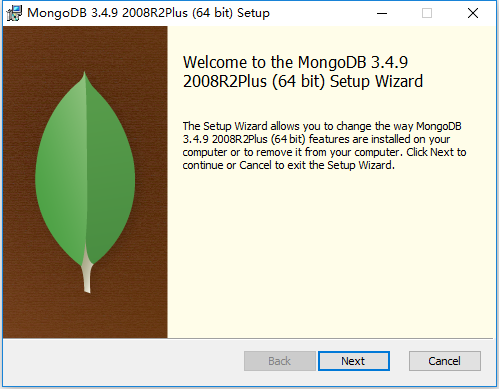
一路下一步直至安装完毕。
3.创建数据存放目录(这里我放在D:\MongoDB\data)。
D:\MongoDB\data创建db目录和log目录,分别用来存放数据库文件和日志文件。
4.创建配置文件mongod.cfg存放在D:\MongoDB目录下。
systemLog:
destination: file
path: D:\MongoDB\data\log\mongod.log
storage:
dbPath: D:\MongoDB\data\db
更多配置请参见官网文档:https://docs.mongodb.com
5.以管理员身份运行命令提示符(否则会没有权限创建和启用Windows服务):
sc.exe create MongoDB binPath= C:\Program Files\MongoDB\Server\3.4\bin\mongod.exe service config=\ D:\MongoDB\mongod.cfg\ DisplayName= MongoDB start= auto
net start MongoDB
PS:删除MongoDB Windows服务的命令是:sc delete MongoDB
至此,MongoDB for Windows Service 已安装完毕。
在使用过程中,可能会碰到以下错误:
1.无法创建另一个系统信号灯。
只需要进入MongoDB的数据库存放目录(例如D:\MongoDB\data\db),将此文件夹下的mongod.lock删除,重新启动MongoDB服务即可。
以上所述是小编给大家介绍的MongoDB 3.4 安装以 Windows 服务方式运行的详细步骤,大家如有疑问可以留言,或者联系站长。感谢亲们支持!!!
我想要获取技术服务或软件
服务范围:MySQL、ORACLE、SQLSERVER、MongoDB、PostgreSQL 、程序问题
服务方式:远程服务、电话支持、现场服务,沟通指定方式服务
技术标签:数据恢复、安装配置、数据迁移、集群容灾、异常处理、其它问题
本站部分文章参考或来源于网络,如有侵权请联系站长。
数据库远程运维 MongoDB 3.4 安装以 Windows 服务方式运行的详细步骤
相关文章
- Windows系统下安装Mongodb 3.2.x的步骤详解
- Windows下mongodb安装与配置三步走
- MongoDB快速入门笔记(一)之windows下安装MongoDB方法
- MongoDB安装及快速启动指南(mongodb安装启动)
- 如何从Windows到Linux服务器传输文件(windows上传文件到linux服务器)
- 及密码MongoDB用户认证:创建安全的用户名及密码(mongodb用户名)
- MongoDB安装及启动指南(mongodb安装与启动)
- Linux系统下安装Windows软件的简便方法(linux安装windows软件)
- 教程深入浅出:MongoDB视频教程实战(mongodb视频)
- MongoDB实现高效的搜索功能(mongodb搜索)
- MongoDB安装及配置服务教程(mongodb安装服务)
- MongoDB: 关闭服务的步骤(mongodb关闭服务)
- Ubuntu上安装MongoDB的快速指南(ubuntu安装mongodb)
- 注意:由于mongodb.dll是Windows操作系统中MongoDB数据库驱动程序文件的扩展名,因此建议您提供更为详细或具体的信息或上下文,以帮助我们更准确地为您提供标题。以下是针对不同情境的几个标题建议: 如何修复无法加载mongodb.dll文件的问题 遇到mongodb.dll缺失怎么办?快速恢复驱动程序 介绍Windows上使用mongodb.dll实现MongoDB数据库连接的方法 mongodb.dll文件及其在MongoDB应用程序中的作用(mongodb.dll)
- 部署MongoDB集群:实现分片安装(mongodb分片安装)
- 安装Windows系统下的Redis服务(windows安装redis)
- 树莓派上安装 MongoDB:简单又实用(树莓派安装mongodb)
- 如何实现 MongoDB 的远程连接?(mongodb远程连接)
- 阿里云上快速安装MongoDB(阿里云安装mongodb)
- MongoDB:怎样看待它?(mongodb怎么样)
- 利用MongoDB管理文件系统存储(mongodb文件系统)
- 深入浅出MongoDB(mongodb书)

